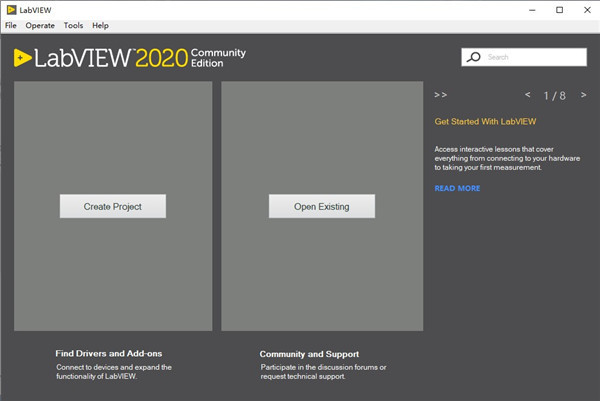
软件功能
1、新的基本收藏类型设置和地图:2019版本引入了以下集合数据类型,用于聚合同类数据集合:set和map。两种类型都按排序顺序维护唯一元素或条目,这使得对数据的搜索,插入,修改和删除操作比无序数据结构(如数组)更快,即使数据大小很大。
2、替换项目项目
在2019中,使用打包库快捷菜单替换将重命名为替换为。您可以将项目中的VI,类或库替换为另一个相同类型的项目。在“项目资源管理器”窗口中右键单击项目项,然后选择“替换为”以选择要替换原始项目的文件。
3、强调执行一段代码
允许您突出显示代码段的执行,而不是VI的整个框图。您可以通过右键单击导线并选择“自定义探测”»“切换执行突出显示”来设置要切换执行突出显示的点。当VI运行时,此探针切换指定点处的执行突出显示。
4、使用历史探测器监视数据流
在2019中,您可以通过将历史探针放在导线上来显示流过导线的数据的历史记录。
5、案例结构中处理错误的增强功能
在2019中,您可以使用与输入数值或范围相同的语法,通过在选择器标签中输入错误值或范围来配置案例结构,以针对特定错误或错误列表执行特定子图。
6、指示常量,控件和指示器中的文本溢出
通过带箭头的文本淡出效果指示可见文本在字符串,数字,时间戳,文本环和枚举以及组合框中被截断。将鼠标悬停在箭头上可在提示条中显示整个文本。
labview2020安装教程
1、将下载好的压缩包进行解压得到安装包以及破解补丁。
2、双击ni-labview-2020-community-x86_20.0.0f0_offline.iso进行挂载,并进入挂载目当中的,点击install进行安装。
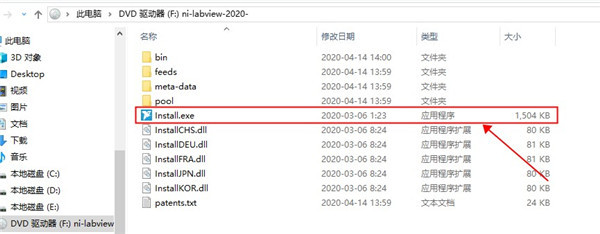
3、依据提示进行安装。

4、根据需求自行选择。

5、安装完成,先不要启动软件,点击右上角的X退出安装向导。

6、双击Crack文件夹下的NI License Activator 1.2.exe,使用Activator生成许可证和序列号,选择条目,右键点击激活即可,全部显示绿色即是激活成功。
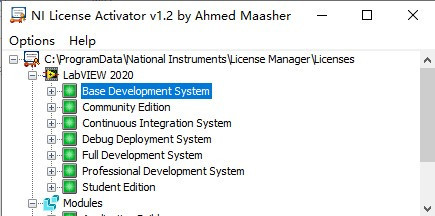
7、至此软件已经破解成功,以上便是该款软件的破解流程。
软件亮点
1、选择列表项的改进在软件中,可使用“选择项目”对话框更改环形控件,枚举或I/O控件或常量中列表项的值。右键单击前面板上的控件或常量或框图上的常量,然后选择“选择项目”。此对话框代替“选择项”快捷菜单项。
2、改进了子图之间的移动
在软件中,可使用“显示案例”对话框更改案例,事件或条件禁用结构的可见框架。右键单击结构边框,然后选择“显示案例”。该对话框代替了“显示案例”快捷菜单项。
3、对重新排列大小写或子图的改进
重新排列案例对话框已重新设计,并包含以下新功能
(1)重新排列多个案例。
(2)删除一个或多个案例。
(3)仅对案例列表中的选定案例进行排序。
(4)调整对话框大小。
4、清除变式数据类型的数据
要清除变量数据类型的数据,请右键单击变量控件或指示器,然后选择数据操作»清除数据。
5、显示错误的改进
当VI或库无错误但依赖关系中断时,LabVIEW2020会更改VI或库报告错误的方式。在2019及更早版本中,错误列表窗口显示有关VI或库的直接依赖关系的错误。双击错误以打开直接依赖性。在2020中,错误列表窗口显示错误:根本原因:依赖关系已损坏。双击错误以打开导致错误的依赖关系。
6、启动群集大小对话框
除了单击鼠标右键,还可以双击“阵列到群集”功能以打开“群集大小”对话框。
7、在环形控件中显示最后一个项目
您可以在环形控件中隐藏最后一个项目,以便用户在VI运行时无法选择该项目。要显示或隐藏最后一个项目,请右键单击环形控件,然后选择“运行时显示/隐藏最后一个项目”。您还可以使用“隐藏上一个值”属性以编程方式显示或隐藏环形控件中的最后一个项目。
软件特色
一、无缝集成硬件快速将NI硬件和第三方设备集成到一个开发环境中,以满足应用需求。
二、集成分析函数和ip,节省时间
利用内置函数或调用现成IP进行分析和控制,更快速获取有用信息。
三、将数据可视化,便于管理系统
使用拖放式方法开发用户界面,查看数据、制定决策和管理已部署的系统。



















点击星星用来评分